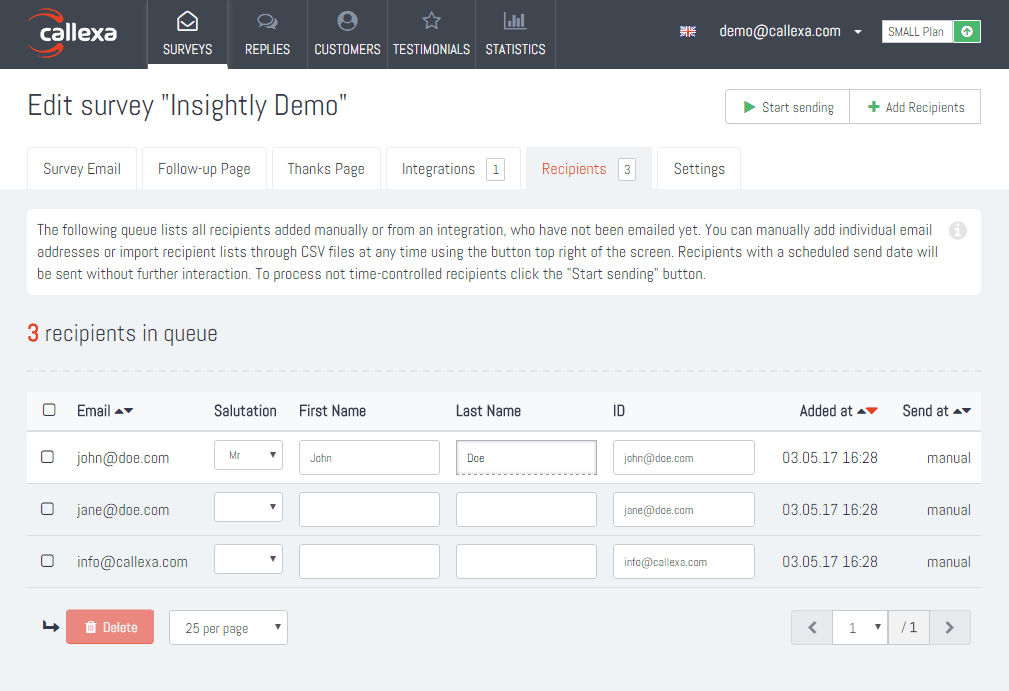Sobald Sie sich das erste Mal in Ihren neuen Callexa Account einloggen, werden Sie direkt zur Erstellung Ihrer ersten Befragung aufgefordert. Geben Sie einfach einen internen Namen an (nicht sichtbar für Ihre Kunden), stellen Sie die Sprache ein und bestätigen Sie.
Auf der nächsten Seite können Sie das Befragungslayout, Texte und Folgefragen anpassen. Sie können die Einstellungen jederzeit wieder ändern. Bitte lesen Sie die Anleitung "Wie kann ich eine Befragung erstellen und anpassen?" für mehr Informationen.
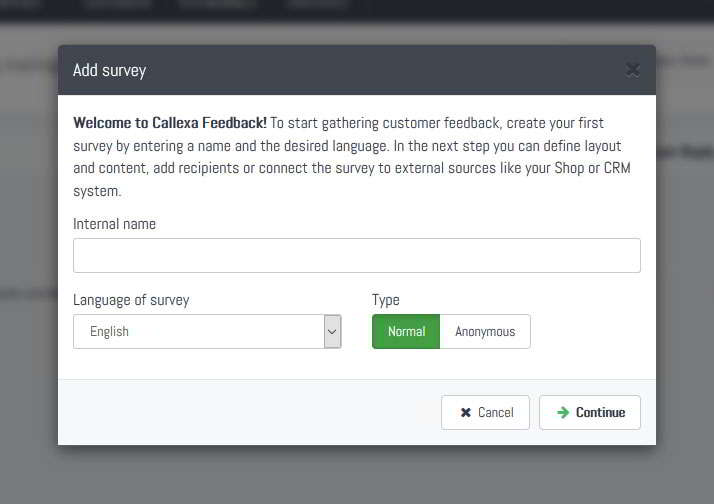
Klicken Sie nun auf den Reiter "Integrationen" in Ihrer Befragung, suchen Sie nach der Mailchimp Integration und klicken Sie auf "Aktivieren". Sie werden zu Mailchimp weitergeleitet, um Callexa die Autorisierung für Ihren Account zu geben.
Bitte beachten: Callexa liest nur die ID und das Abo-Datum sowie die E-Mail-Adresse und den vollständigen Namen des betreffenden Kunden aus. Wir speichern oder verarbeiten keine anderen Inhalte aus Ihrem Mailchimp Account!
Sobald die Authentifizierung erfolgreich war, erhalten Sie ein Dialogfeld, um die Einstellungen für den automatischen Import festzulegen. Sie müssen mindestens eine Mailingliste (oder ein Segment) für den Import auswählen. Wenn Sie nur ein Segment markieren, stellen Sie sicher, dass die Hauptliste nicht zusätzlich markiert wurde.
Sie haben nun 2 Optionen (beachten Sie auch Schritt 3b):
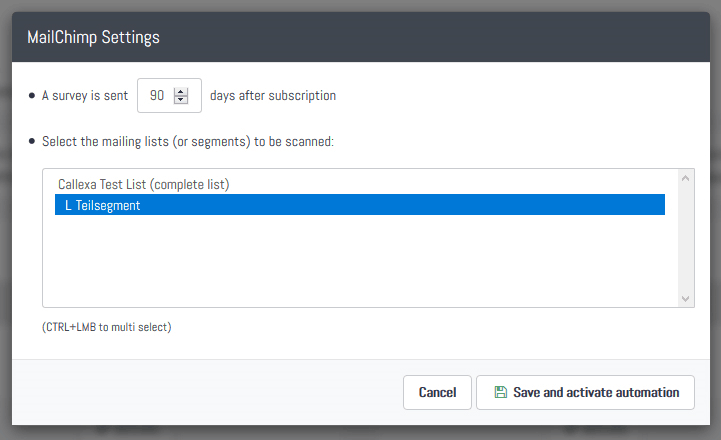
Kontrollieren Sie sich selbst, wenn Sie eine Befragung versenden möchten. Wählen Sie eine Mailingliste aus und klicken Sie anschließend auf "Abbrechen", um die Konfiguration für den automatischen Import zu verlassen. Die Mailchimp Integration bleibt auf gelb, was bedeutet, dass die Automatisierung pausiert.